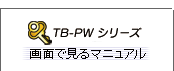| |
|
|
 |
● |
本製品の読み書き中(状態表示ランプ:点滅)は、パソコンから本製品を取り外さないでください。データの消失や故障の原因となります。 |
| |
|
|
 |
● |
サスペンド・スタンバイ・スリープ・ユーザーの切り替えをおこなう場合は、パソコンから本製品を取り外した後、実行してください。 |
| |
|
|
 |
● |
本製品にログイン中にWindowsのログオフ(サインアウト)しようとした場合、以下のような警告メッセージが表示されます。
[OK]ボタン、または[キャンセル]ボタンをクリックし、本製品を取り外してから再度ログオフ(サインアウト)を実行してください。 |
| |
|
|
| |
|
| ↓Windows XPの場合 |
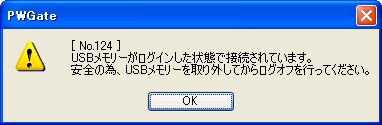 |
| ↓Windows 8/7/Vistaの場合 |
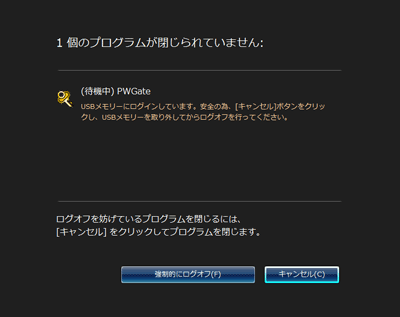 |
|
| |
|
|
 |
● |
Windows XPで本製品にログイン中にWindowsをスタンバイ・休止などの省電力モードに移行しようとした場合、以下のような警告メッセージが表示されます。
[OK]ボタンをクリックし、本製品を取り外してから、再度省電力モードへの移行をおこなってください。 |
| |
|
|
| |
|
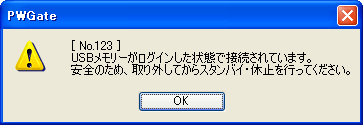 |
| |
|
|
 |
● |
Windows 8/7/Vistaで本製品にログイン中にスリープ・休止をおこなった場合、
実行中のファイルが失われたり、異常終了する可能性があります。本製品を取り外してから、スリープ・休止をおこなってください。 |
| |
|
|
 |
● |
Windows XPでWindows起動時の「ようこそ」画面からスタンバイ・休止をおこなった場合、OSの処理が停止する場合があります。一旦、管理者のアカウントでログオンし、本製品を取り外してからスタンバイ・休止をおこなってください。 |
| |
|
|